Der Befehl „onedrive /reset“ ist ein Befehl, der speziell für Microsoft OneDrive entwickelt wurde und OneDrive Probleme beseitigt. Er dient dazu, das OneDrive-Synchronisierungstool auf einem Windows-Computer zurückzusetzen und potenzielle Synchronisierungsprobleme zu beheben. Durch den Reset werden bestimmte Einstellungen und Konfigurationen von OneDrive zurückgesetzt, was dazu führen kann, dass das Programm reibungsloser funktioniert.
Hier sind einige ausführliche Erläuterungen zu den Schritten, die der Befehl „onedrive /reset“ ausführt:
- Beendigung des OneDrive-Prozesses: Zunächst wird der aktive OneDrive-Prozess auf dem Computer beendet. Dadurch werden alle laufenden Synchronisierungsvorgänge oder andere OneDrive-bezogene Aktivitäten unterbrochen.
- Zurücksetzen der OneDrive-Einstellungen: Nachdem der OneDrive-Prozess beendet wurde, werden die OneDrive-Einstellungen auf ihre Standardwerte zurückgesetzt. Dies umfasst Optionen wie den Speicherort des OneDrive-Ordners, die Synchronisierungseinstellungen und andere Konfigurationsoptionen.
- Entfernen der OneDrive-Konfigurationsdateien: Der Befehl „onedrive /reset“ löscht bestimmte Konfigurationsdateien von OneDrive, die lokal auf dem Computer gespeichert sind. Diese Dateien enthalten Informationen über den Synchronisierungsstatus, den Anmeldestatus und andere Einstellungen von OneDrive. Durch das Löschen dieser Dateien werden möglicherweise beschädigte oder fehlerhafte Konfigurationen entfernt.
- Neustart des OneDrive-Dienstes: Nachdem die Einstellungen zurückgesetzt und die Konfigurationsdateien entfernt wurden, wird der OneDrive-Dienst auf dem Computer neu gestartet. Dadurch wird sichergestellt, dass die aktualisierten Einstellungen angewendet werden und OneDrive ordnungsgemäß funktioniert.
Es ist wichtig zu beachten, dass der Befehl „onedrive /reset“ die Synchronisierungseinstellungen und die Konfiguration von OneDrive auf dem lokalen Computer zurücksetzt, jedoch keine Auswirkungen auf die Daten in der Cloud hat. Die Dateien und Ordner in Ihrem OneDrive-Konto bleiben erhalten und werden nicht gelöscht oder verändert.
Wie führe ich den OneDrive Reset durch?
Dazu öffnet Ihr eine CMD Eingabeaufforderung oder ein Windows Terminal (Eingabeaufforderung). Dabei sollte weder das CMD noch das Windows Terminal mit Administrator Rechten gestartet werden.
Es wird empfohlen, vor dem Ausführen des Befehls „onedrive /reset“ eine Sicherungskopie Ihrer wichtigen OneDrive-Daten zu erstellen, um möglichen Datenverlust zu vermeiden. Nach dem Reset können Sie OneDrive erneut konfigurieren und Ihre Dateien und Ordner synchronisieren.
Anschließend gebt Ihr zum Resetten von OneDrive den folgenden Befehl ein.
C:\“Program Files\Microsoft OneDrive“\onedrive /reset

Sofort danach beginnt „Onedrive.exe mit dem Reset-Vorgang. Dies wird ersichtlich durch die folgende Nachricht, die im Windows Systray bzw. als Benachrichtigung hochpoppt.

OneDrive meldet, dass die Zurücksetzung von OneDrive läuft. Sie können die Arbeit an Ihren Dateien fortsetzen, während die Zurücksetzung läuft. Ihre Dateien werden auf der lokalen Festplatte gespeichert und nach der Zurücksetzung auf OneDrive hochgeladen, sagt die Meldung dieses Benachrichtigungsfensters. Nach einige Sekunden kommt dann die Erfolgsmeldung, dass OneDrive erfolgreich zurückgesetzt wurde.

Damit ist der OneDrive Reset erfolgreich durchgeführt. Nun sollten OneDrive Fehlermeldungen wie 0x8007016A oder 0x8004ded2 nicht mehr auftreten.
Fazit
Durch das Resetten von OneDrive können Anwender zahlreiche OneDrive Probleme und Fehlermeldungen beseitigen. Die Durchführung des OneDrive Resets ist sehr einfach und innerhalb weniger Minuten erledigt.




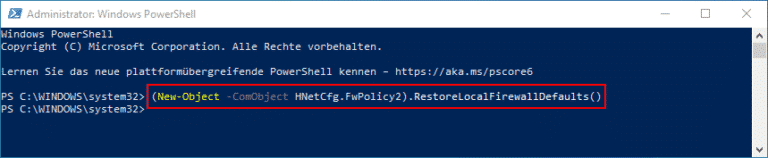








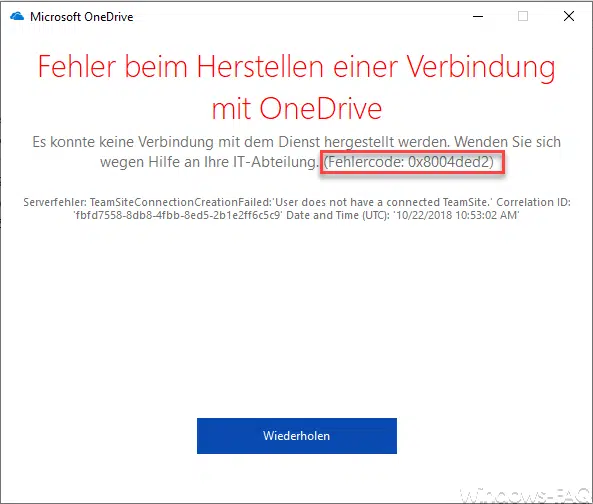









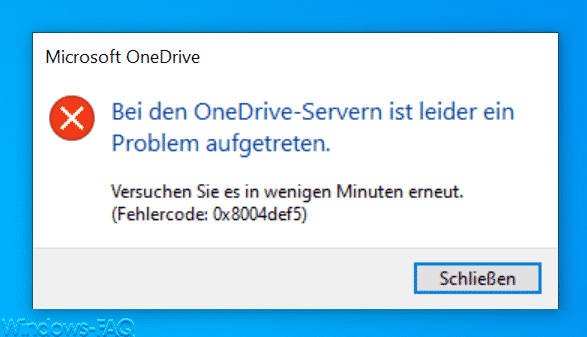

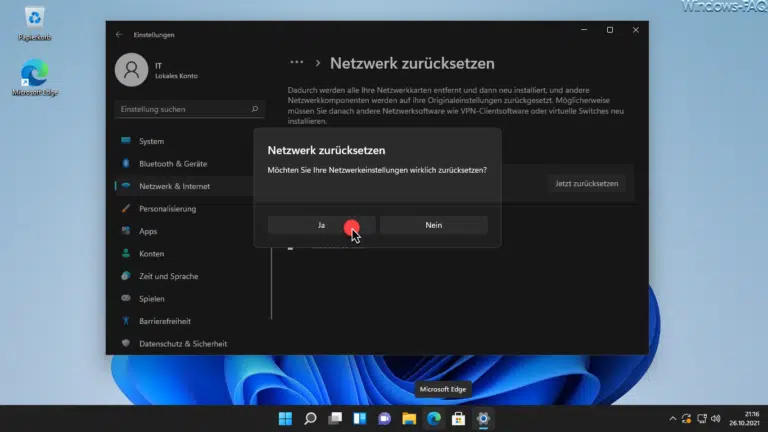









Neueste Kommentare